我們在使用電腦的時候,用戶都會在系統桌面右鍵“計算機”(我的電腦)點擊“屬性”來查看有關計算機的基本信息、系統保護、設備管理器和高級系統設置。但是用戶都反映,在Win7系統中右鍵點擊計算機裡面竟然沒有屬性選項,這樣就給我們操作系統帶來了不少的麻煩,對於這樣的問題很有可能是“屬性”功能沒有在“計算機”圖標菜單中配置,那麼我們要怎樣才能解決這樣的問題呢?
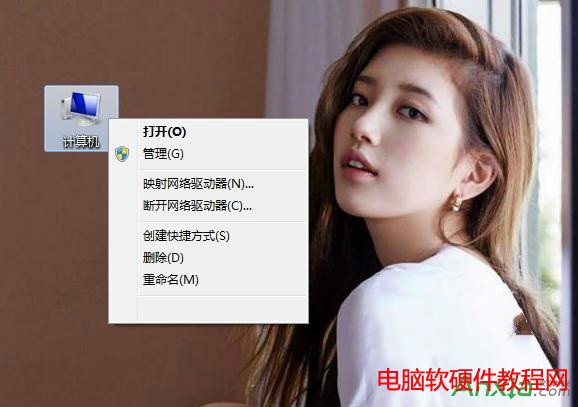
修復方法/步驟:
1、電機桌面上的“開始”菜單或者直接點擊“WIN+R”快捷鍵,開始運行“gpedit.msc”,如下圖。
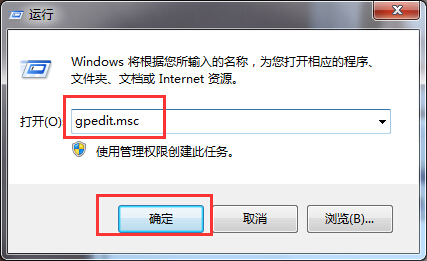
2、如圖打開用戶配置/管理模板,在裡面就可以看到“桌面”選項,直接點擊,然後找到“從我的電腦上下文菜單中刪除'屬性”選項,如圖選中直接點擊,然後再進行編輯。
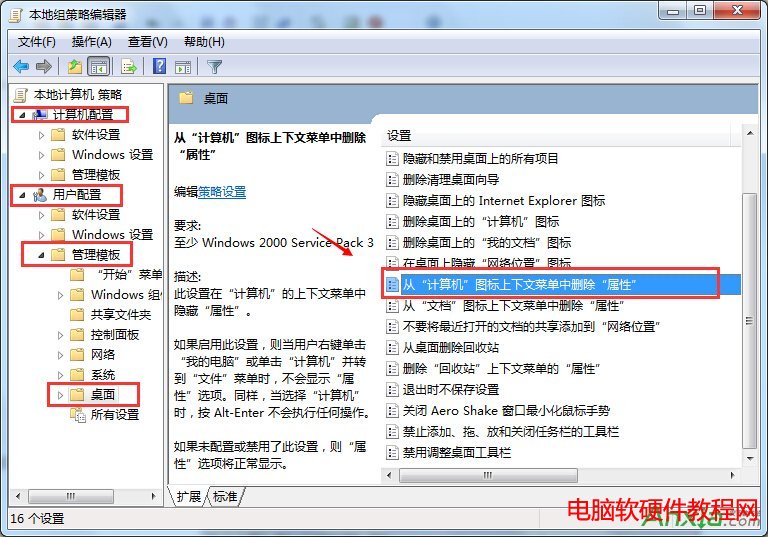
3、進入編輯窗口,如圖所示那樣將其設為“未配置”,再點擊“應用”,之後就“確定”。
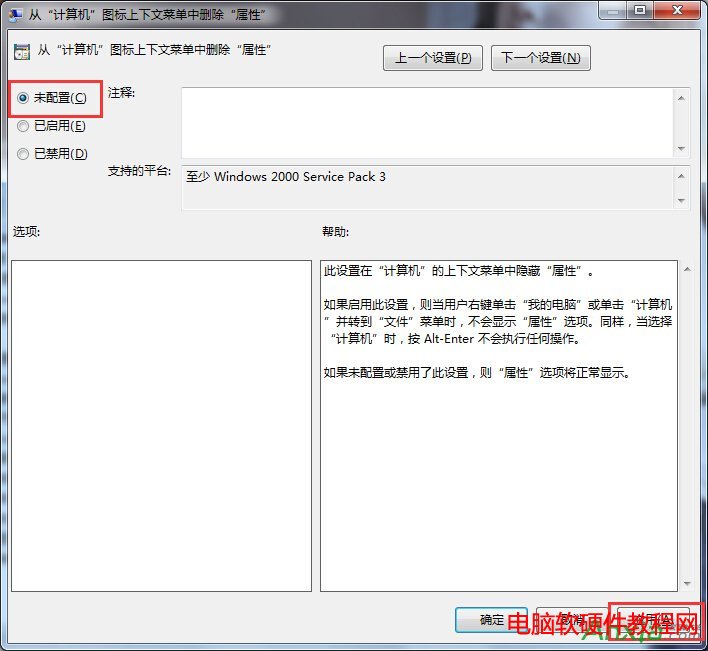
4、重啟計算機,這時候就可以看到“屬性”選項了。
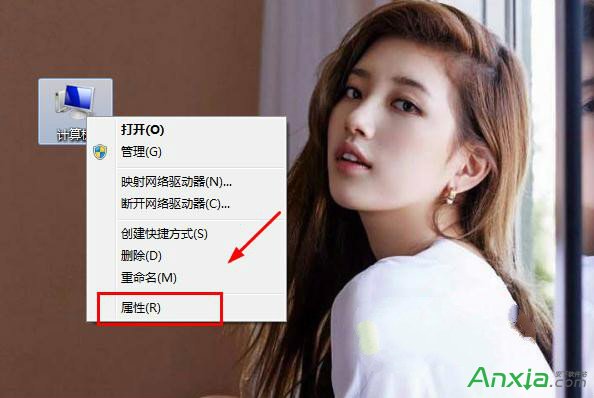
按照以上的方法,簡單的通過本地組策略編輯器就可以將“屬性”恢復到“計算機”圖標右鍵菜單中,如果用戶在操作Win7系統的時候也出現同樣的問題,那麼可以按照以上的方法來開啟屬性功能。